Tutorial limpieza de mangas y edición !!!!!
Página 1 de 1.
 Tutorial limpieza de mangas y edición !!!!!
Tutorial limpieza de mangas y edición !!!!!
Buenas gente como están pues bueno vengo esta vez con un super tuto para la limpieza y montaje de dialogos de un manga, hay muchos trucos y cosas que le pueden ser utiles pero de nada sirve si no practican y hasta podrian lograr sus propios tips que luego nos los pueden compartir XD. Pues bueno comencemos. Abajo explicaré unos tips o problemas que se presentan en la edición. POR FAVOR al hacer este tuto y algo no les resulta revisen las consultas, sino está ahi su duda, dejen un coment con la duda y con gusto les respondo. Pido perdon de antemando que no pueda subir las imagenes pero son demasiado grandes y no se ven bien :gota:
1) Conociendo lo basico de photoshop: aqui les traigo un par de imagenes con una breve explicación de lo que va a ser más util en la limpieza y edición de mangas. Nota 1: la apariencia puede variar con cada versión pero los iconos son iguales y las funciones las mismas por lo que no sera prooblema. Nota 2: si alguna de las ventanas que aparecen aqui no las tienen vayan a la parte superior donde dice ventanas y seleccionen las que gusten, RECOMIENDO tener la de carácter activada.
https://2img.net/r/ihimizer/img89/8507/menu1m.jpg
2) Luego procedemos a montar la imagen por medio de abrir o simplemente arrastrandola hacia dentro de photoshop, luego procedemos a la limpieza de dialogos como sigue. Nota 1: si no ven bien den ctrl + + ó - para acercar o alejar el zoom. Nota 2: Para desplazarse facilmente mantenga oprimido la barra espaciadora y luego den click sobre la imagen y se desplazan. Nota 3: Si al colocar la imagen les sale un cuadro rojo o no les deja trabajar se debe al formato de la imagen, para ello siempren deben trabajar en RGB y nunca en otro formato, para verificar esto vaya a Imagen/Modo/Color RGB y listo.
https://2img.net/r/ihimizer/img524/9683/67866855.jpg
3.0) Una vez hecho la anterior debe quedar algo así:
https://2img.net/r/ihimizer/img44/3091/34392948.jpg
3.1) En ocasiones el manga con el que se dispone el contraste o brillo es pesimo para ello vayan a Imagen/Ajustes/brillo/contraste, y les aparecerá un menu con ambas opciones. jueguen con ambas hasta obtener la calidad deseada. Más adelante explicaré otro tip.
3.2) En otra oportunidades nuestro manga tiene partes que deseamos eliminar pero se encuentran sobre una sección que no queremos eliminar para ello la mejor herramienta es el tampón clonador. Así que primero seleccionan esa herramienta y marcan la seccion que desean clonar por medio de Alt + click, una vez hecho eso se dirigen a la parte que desean eliminar y arrastran el mouse y veran algo increible (bueno a mi me paso la primera vez que lo descubrí XD). Nota1: Practiquen mucho mucho esta herramienta ya que le puedo asegurar que por medio de ella se puede arreglar muchisimas cosas. Nota 2: Hay partes que al colocarle los nuevos dialogos se tapara mucho de lo clona que queda imperfecto por lo que tampoco se maten que les quede perfecto. Nota 3: si hay partes que no se pueden clonar recurran al pincel y saquen su parte creativa y dibujenla, aunque suene mentira ayuda muchisimo.
https://2img.net/r/ihimizer/img38/4890/flcl01000d.jpg
3.3) Se recuerdan de la herramienta en forma de mano, pues esa y la herramienta que parece un globo (Herramienta de subexponer y sobreexponer respectivamente) sirven cuando por ejemplo tienes una seccion que clonaste pero el contraste no coincide y hacerlo por ajuste de imagen no resulta, simplemente seleccionalas y pasalas por encima de la parte que deseas arreglar. Nota 1: Al seleccionarlas en la parte superior aparece una opción que dice exposición, recomiendo que la pongan al 10% y el tamaño del pincel a unos 15 o 20 porque si lo haces pequeño vas a tener un resultado horrible TE LO GARANTIZO XD, por eso siempre usa valores altos de pinceles. Nota 2: practica con esta herramienta que es de gran utilidad.
4) Luego de que ya tenemos el manga limpio procedemos al montaje del dialogo como sigue. Selecionamos la herramienta de texto en horizontal (puede ser vertical dependiendo lo que se ocupe), luego en la ventana de caracter vemos muchisimas opciones para nuestra edición, asi que selecciona la que más te guste, luego damos click a la opción de mover capas y movemos el texto hasta donde lo necesitemos (si quieren mayor exactitud utilizen las flechas del teclado). Nota 1: Busquen fonts (estilo de letras) para tener una buena biblioteca y que puedan tener la letra que más se amolde a sus necesidades. Nota 2: Si ocupan girar el texto, coloquen el puntero en una esquina hasta que les aparesca una línea curva y luego den click y giren el tecto. Nota 3: si lo que ocupan es deformar el texto entonces den click derecho sobre el texto y luego la opción deformar tecto, ahí encontrarán muchisimas opciones pero recuerden que no puede estar en negrita el texto sino no podrán deformarlo. Nota 4: si el dialogo nos le cabe en el globo no recurran siempre a hacer la letra super pqueña sino simplemente pongan un - al final del texto y luego enter para que pase al siguiente renglon, queda como cuando uno se queda sin campo en un cuaderno y la letra queda mucho mejor a la hora de leer.
https://2img.net/r/ihimizer/img41/4050/59127994.jpg
5) Una vez finalizado tendrán la pagina lista para continuar con la siguiente. Por el momento creo que eso es lo mas importante en cuanto a edición básica más adelante colocaré unos tips que les pueden ser utiles. ejemplo de algo terminado
https://2img.net/r/ihimizer/img149/7968/80288785.jpg
TIP 1) Ahorrar tiempo en clonación
En ocaciones la parte a clonar es muy extensa y hay partes que las pueden sustituir facilmente sin la necesidad de clonar parte por parte, para ello seleccionamos una parte del manga con la herramienta de selección y la copiamos (ctrl + c) y luego la pegamos encima como una capa nueva (ctrl + v),
https://2img.net/r/ihimizer/img38/1701/aclonar.jpg
Luego damos click sobre la herramienta de mover capas y la movemos al lugar que deseamos desplazarla y luego la soltamos (Cuando quieres deseleccionar algo solo da click derecho deseleccionar).
https://2img.net/r/ihimizer/img22/8586/movida.jpg
Si se notan mucho los bordes, suavizalos con el borrador en forma de pincel defuminado y obtendras algo asi Nota: esta herramienta es muy util para cuando no existe una parte del manga y hay que inventarla.
https://2img.net/r/ihimizer/img29/7489/28909808.jpg
TIP 2) Trazos
Los trazos son una parte importante de la edición porque en ocaciones la letra no se ve bien dentro del dibujo. Para ello simplemente seleccionamos la opción de trazo en la parte baja de la ventana de capas (donde aparece un icono en forma de f y luego seleccionan trazo)
https://2img.net/r/ihimizer/img513/2448/trazo.jpg
Luego se les abre una ventana con varias opciones, les recomiendo que utilicen grosor de 2 pixeles y el color según se necesite.
https://2img.net/r/ihimizer/img8/1341/trazo2.jpg
TIP 3) Efectos
Como vieron en el tip anterior, la seccion de efectos (icono con una letra f) ofrece mushisimas opciones para edicion, no solamente de texto sino tambien de dibujo, por lo que les recomiendo que lo revicen bastante y experimenten con el ya que es de muchisima utilidad y hacer tuto de esta parte me llevaria toda la vida XD, por lo que si tienen una duda en especifico no duden en preguntarme que con todo gusto les contesto.
Bueno con esto termina mi medio tuto, no esta como la octava maravilla del mundo pero espero que les sea de mucha utilidad ya que esto es gran parte de lo que se realiza en limpieza y edición. Recuerden en preguntar dudas y recuerden que esto lo vieron solamente en ANIME-TICO no FANSUB [AT] XD
ARO Liuska, Saludos !!!!!
1) Conociendo lo basico de photoshop: aqui les traigo un par de imagenes con una breve explicación de lo que va a ser más util en la limpieza y edición de mangas. Nota 1: la apariencia puede variar con cada versión pero los iconos son iguales y las funciones las mismas por lo que no sera prooblema. Nota 2: si alguna de las ventanas que aparecen aqui no las tienen vayan a la parte superior donde dice ventanas y seleccionen las que gusten, RECOMIENDO tener la de carácter activada.
https://2img.net/r/ihimizer/img89/8507/menu1m.jpg
2) Luego procedemos a montar la imagen por medio de abrir o simplemente arrastrandola hacia dentro de photoshop, luego procedemos a la limpieza de dialogos como sigue. Nota 1: si no ven bien den ctrl + + ó - para acercar o alejar el zoom. Nota 2: Para desplazarse facilmente mantenga oprimido la barra espaciadora y luego den click sobre la imagen y se desplazan. Nota 3: Si al colocar la imagen les sale un cuadro rojo o no les deja trabajar se debe al formato de la imagen, para ello siempren deben trabajar en RGB y nunca en otro formato, para verificar esto vaya a Imagen/Modo/Color RGB y listo.
https://2img.net/r/ihimizer/img524/9683/67866855.jpg
3.0) Una vez hecho la anterior debe quedar algo así:
https://2img.net/r/ihimizer/img44/3091/34392948.jpg
EXTRAS PARA LA LIMPIEZA
3.1) En ocasiones el manga con el que se dispone el contraste o brillo es pesimo para ello vayan a Imagen/Ajustes/brillo/contraste, y les aparecerá un menu con ambas opciones. jueguen con ambas hasta obtener la calidad deseada. Más adelante explicaré otro tip.
3.2) En otra oportunidades nuestro manga tiene partes que deseamos eliminar pero se encuentran sobre una sección que no queremos eliminar para ello la mejor herramienta es el tampón clonador. Así que primero seleccionan esa herramienta y marcan la seccion que desean clonar por medio de Alt + click, una vez hecho eso se dirigen a la parte que desean eliminar y arrastran el mouse y veran algo increible (bueno a mi me paso la primera vez que lo descubrí XD). Nota1: Practiquen mucho mucho esta herramienta ya que le puedo asegurar que por medio de ella se puede arreglar muchisimas cosas. Nota 2: Hay partes que al colocarle los nuevos dialogos se tapara mucho de lo clona que queda imperfecto por lo que tampoco se maten que les quede perfecto. Nota 3: si hay partes que no se pueden clonar recurran al pincel y saquen su parte creativa y dibujenla, aunque suene mentira ayuda muchisimo.
https://2img.net/r/ihimizer/img38/4890/flcl01000d.jpg
3.3) Se recuerdan de la herramienta en forma de mano, pues esa y la herramienta que parece un globo (Herramienta de subexponer y sobreexponer respectivamente) sirven cuando por ejemplo tienes una seccion que clonaste pero el contraste no coincide y hacerlo por ajuste de imagen no resulta, simplemente seleccionalas y pasalas por encima de la parte que deseas arreglar. Nota 1: Al seleccionarlas en la parte superior aparece una opción que dice exposición, recomiendo que la pongan al 10% y el tamaño del pincel a unos 15 o 20 porque si lo haces pequeño vas a tener un resultado horrible TE LO GARANTIZO XD, por eso siempre usa valores altos de pinceles. Nota 2: practica con esta herramienta que es de gran utilidad.
SEGUIMOS CON EDICIÓN
4) Luego de que ya tenemos el manga limpio procedemos al montaje del dialogo como sigue. Selecionamos la herramienta de texto en horizontal (puede ser vertical dependiendo lo que se ocupe), luego en la ventana de caracter vemos muchisimas opciones para nuestra edición, asi que selecciona la que más te guste, luego damos click a la opción de mover capas y movemos el texto hasta donde lo necesitemos (si quieren mayor exactitud utilizen las flechas del teclado). Nota 1: Busquen fonts (estilo de letras) para tener una buena biblioteca y que puedan tener la letra que más se amolde a sus necesidades. Nota 2: Si ocupan girar el texto, coloquen el puntero en una esquina hasta que les aparesca una línea curva y luego den click y giren el tecto. Nota 3: si lo que ocupan es deformar el texto entonces den click derecho sobre el texto y luego la opción deformar tecto, ahí encontrarán muchisimas opciones pero recuerden que no puede estar en negrita el texto sino no podrán deformarlo. Nota 4: si el dialogo nos le cabe en el globo no recurran siempre a hacer la letra super pqueña sino simplemente pongan un - al final del texto y luego enter para que pase al siguiente renglon, queda como cuando uno se queda sin campo en un cuaderno y la letra queda mucho mejor a la hora de leer.
https://2img.net/r/ihimizer/img41/4050/59127994.jpg
5) Una vez finalizado tendrán la pagina lista para continuar con la siguiente. Por el momento creo que eso es lo mas importante en cuanto a edición básica más adelante colocaré unos tips que les pueden ser utiles. ejemplo de algo terminado
https://2img.net/r/ihimizer/img149/7968/80288785.jpg
TIPS
TIP 1) Ahorrar tiempo en clonación
En ocaciones la parte a clonar es muy extensa y hay partes que las pueden sustituir facilmente sin la necesidad de clonar parte por parte, para ello seleccionamos una parte del manga con la herramienta de selección y la copiamos (ctrl + c) y luego la pegamos encima como una capa nueva (ctrl + v),
https://2img.net/r/ihimizer/img38/1701/aclonar.jpg
Luego damos click sobre la herramienta de mover capas y la movemos al lugar que deseamos desplazarla y luego la soltamos (Cuando quieres deseleccionar algo solo da click derecho deseleccionar).
https://2img.net/r/ihimizer/img22/8586/movida.jpg
Si se notan mucho los bordes, suavizalos con el borrador en forma de pincel defuminado y obtendras algo asi Nota: esta herramienta es muy util para cuando no existe una parte del manga y hay que inventarla.
https://2img.net/r/ihimizer/img29/7489/28909808.jpg
TIP 2) Trazos
Los trazos son una parte importante de la edición porque en ocaciones la letra no se ve bien dentro del dibujo. Para ello simplemente seleccionamos la opción de trazo en la parte baja de la ventana de capas (donde aparece un icono en forma de f y luego seleccionan trazo)
https://2img.net/r/ihimizer/img513/2448/trazo.jpg
Luego se les abre una ventana con varias opciones, les recomiendo que utilicen grosor de 2 pixeles y el color según se necesite.
https://2img.net/r/ihimizer/img8/1341/trazo2.jpg
TIP 3) Efectos
Como vieron en el tip anterior, la seccion de efectos (icono con una letra f) ofrece mushisimas opciones para edicion, no solamente de texto sino tambien de dibujo, por lo que les recomiendo que lo revicen bastante y experimenten con el ya que es de muchisima utilidad y hacer tuto de esta parte me llevaria toda la vida XD, por lo que si tienen una duda en especifico no duden en preguntarme que con todo gusto les contesto.
Bueno con esto termina mi medio tuto, no esta como la octava maravilla del mundo pero espero que les sea de mucha utilidad ya que esto es gran parte de lo que se realiza en limpieza y edición. Recuerden en preguntar dudas y recuerden que esto lo vieron solamente en ANIME-TICO no FANSUB [AT] XD
ARO Liuska, Saludos !!!!!

ARO Liuska- Admin
-

 Mensajes : 147
Mensajes : 147
Fecha de inscripción : 17/08/2009
Edad : 39
Localización : En donde menos te lo imaginas
Página 1 de 1.
Permisos de este foro:
No puedes responder a temas en este foro.